计算机没声音怎么调出来 电脑声音失灵怎么修复
更新时间:2024-07-26 10:51:10作者:jiang
当我们使用电脑时,突然发现计算机没有声音,这时候我们就需要调出声音来修复这个问题,电脑声音失灵可能是由于音量设置不正确、驱动程序问题或者音频设备故障等原因导致。要解决这个问题,我们可以尝试调整音量设置、更新音频驱动程序或者检查音频设备是否正常连接。通过这些方法,我们可以很快地修复电脑声音失灵的问题,让我们的电脑恢复正常使用。
步骤如下:
1.打开电脑,左键单击如图所示音量按键,打开音量管理页面。
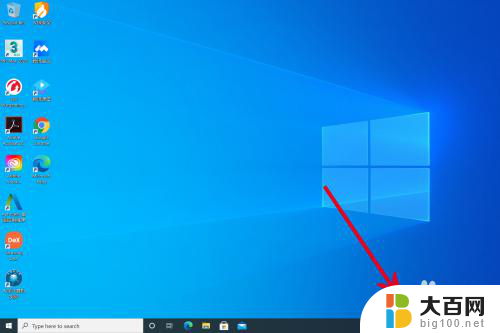
2.在音量管理页面中,左键单击如图所示解除静音按钮即可解除静音。

3.若已完成以上步骤仍然没有声音,则右键单击如图所示音量按钮后。点击“打开声音设置”。
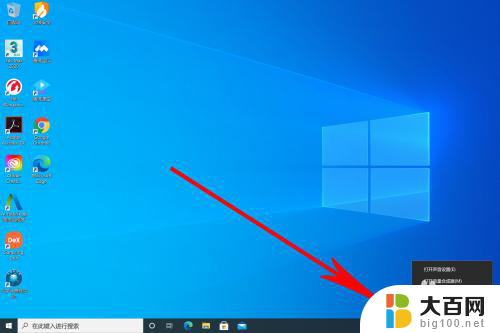
4.在声音设置界面中,检查如图所示声音输出设备是否正确。调整至正确声音输出设备。
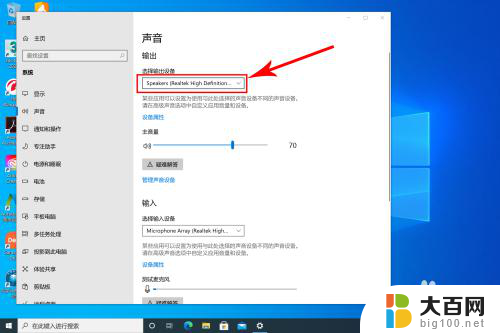
5.若仍无法调出声音,则点击图示位置疑难解答按钮联系官方获取技术支持。
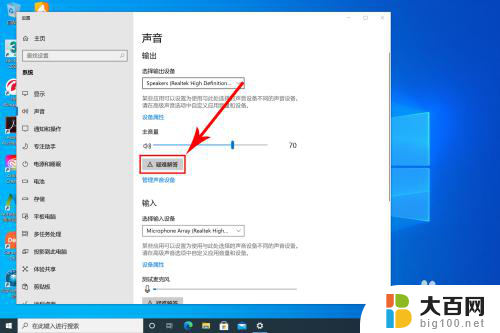
以上就是计算机没声音怎么调出来的全部内容,碰到同样情况的朋友们赶紧参照小编的方法来处理吧,希望能够对大家有所帮助。
计算机没声音怎么调出来 电脑声音失灵怎么修复相关教程
- 新电脑没声音怎么调出来 电脑音量调不出来怎么办
- 电脑怎么放声音出来 电脑打开后没有声音怎么办
- 电脑连接了耳机为什么电脑还有声音 台式计算机插入耳机后音响没有声音
- 手机没声音耳机有声音是怎么回事 手机插上耳机没有声音怎么修复
- 音箱不出声音怎么回事 电脑音响没有声音怎么处理
- 计算机怎么打开声音 Windows 10 声音设置打开方法
- 电脑hdmi输出没声音 电脑HDMI连接音箱没有声音怎么处理
- 华为手机扩音没声音,听筒有声音 华为手机扬声器没声音但听筒有声音怎么修理
- 电脑没声音, 电脑没有声音但是耳机有声音怎么办
- 电视连电脑没声音 电脑主机连接电视机显示器声音不出来怎么办
- 苹果进windows系统 Mac 双系统如何使用 Option 键切换
- win开机不显示桌面 电脑开机后黑屏无法显示桌面解决方法
- windows nginx自动启动 Windows环境下Nginx开机自启动实现方法
- winds自动更新关闭 笔记本电脑关闭自动更新方法
- 怎样把windows更新关闭 笔记本电脑如何关闭自动更新
- windows怎么把软件删干净 如何在笔记本上彻底删除软件
电脑教程推荐